如何一次性从 Excel 中导出所有图片?
假设您的工作簿中有很多图片,并希望将它们一次性保存到特定文件夹中。通常,您可以手动逐一复制和粘贴这些图片进行保存,但这样重复操作既耗时又繁琐。在这里,我将向您介绍一些技巧来解决这个问题。
使用“另存为”功能一次性从 Excel 导出所有图片
通过 Excel 内置的“ 另存为”功能,您可以将工作簿保存为 网页格式,从而将所有图片(包括图表、形状和其他对象)保存到一个文件夹中。请按照以下步骤操作:
1. 打开包含要保存图片的工作簿。点击 文件 > 另存为 > 浏览。

2. 在“ 另存为”对话框中,您需要执行以下操作:

3. 在弹出的 Microsoft Excel 对话框中,点击 是 按钮。

4. 打开保存导出文件的文件夹,您会看到一个文件夹和一个 HTML 格式的文件列在其中。工作簿中的所有图片(包括图表、形状或其他对象)都保存在这个文件夹中。

5. 您可以保留文件夹中需要的图片,并删除不需要的其他图片。
借助一款出色的工具,轻松一次性从 Excel 导出所有图片
上述方法会从工作簿中提取所有对象,可能其中有些并不是您需要的。如果您在 Excel 中安装了 Kutools for Excel,其 导出图形 功能可以帮助您仅保存所需的图片。
1. 点击 Kutools Plus > 导入/导出 > 导出图形:

2. 在“导出图形”对话框中,请按以下步骤配置:

3. 接着会弹出一个对话框,告诉您有多少张图片已成功导出,点击 确定 按钮。
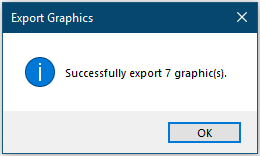
现在,您可以前往目标文件夹并查看导出的图片。
请点击 导出图形 以了解更多关于此功能的信息。
在应用 Kutools for Excel之前,请先下载并安装它。
导出图片并使用相邻单元格的值重命名
如下图所示,有两列数据,一列包含水果名称列表,另一列包含相应的水果图片。为了导出这些图片并自动用对应的水果名称命名,您可以尝试本节中的 VBA 代码。
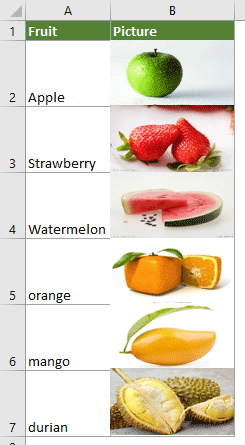
1. 在您要导出图片的工作表中,按下 Alt + F11 键打开 Microsoft Visual Basic for Applications 窗口。
2. 在 Microsoft Visual Basic for Applications 窗口中,点击 插入 > 模块。然后将以下 VBA 代码复制到模块窗口中。
VBA 代码:导出一列中的图片并自动命名
Sub ExportImages_ExtendOffice()
'Updated by Extendoffice 20220308
Dim xStrPath As String
Dim xStrImgName As String
Dim xImg As Shape
Dim xObjChar As ChartObject
Dim xFD As FileDialog
Set xFD = Application.FileDialog(msoFileDialogFolderPicker)
xFD.Title = "Please select a folder to save the pictures" & " - ExtendOffice"
If xFD.Show = -1 Then
xStrPath = xFD.SelectedItems.Item(1) & "\"
Else
Exit Sub
End If
On Error Resume Next
For Each xImg In ActiveSheet.Shapes
If xImg.TopLeftCell.Column = 2 Then
xStrImgName = xImg.TopLeftCell.Offset(0, -1).Value
If xStrImgName <> "" Then
xImg.Select
Selection.Copy
Set xObjChar = ActiveSheet.ChartObjects.Add(0, 0, xImg.Width, xImg.Height)
With xObjChar
.Border.LineStyle = xlLineStyleNone
.Activate
ActiveChart.Paste
.Chart.Export xStrPath & xStrImgName & ".png"
.Delete
End With
End If
End If
Next
End Sub
注意事项:
3. 按下 F5 键运行代码。在弹出的窗口中,选择一个文件夹以保存图片,然后点击 确定。

接着,指定列中的所有图片都将被导出,并根据您指定的相邻单元格值自动命名。
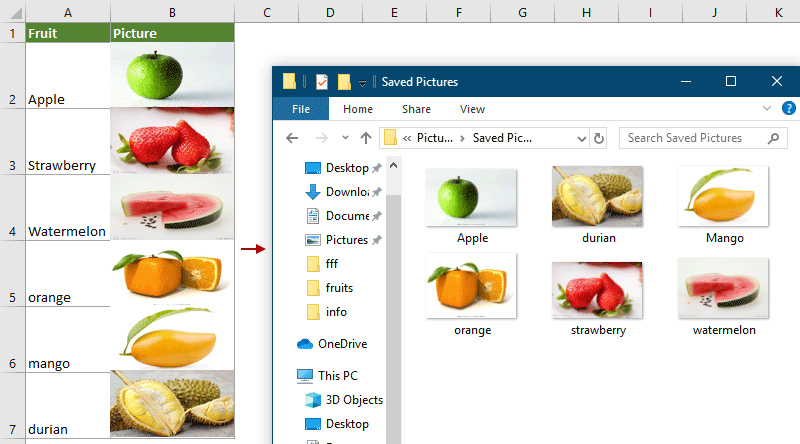
相关文章:
最佳Office办公效率工具
| 🤖 | Kutools AI 助手:以智能执行为基础,彻底革新数据分析 |代码生成 |自定义公式创建|数据分析与图表生成 |调用Kutools函数…… |
| 热门功能:查找、选中项的背景色或标记重复项 | 删除空行 | 合并列或单元格且不丢失数据 | 四舍五入…… | |
| 高级LOOKUP:多条件VLookup|多值VLookup|多表查找|模糊查找…… | |
| 高级下拉列表:快速创建下拉列表 |依赖下拉列表 | 多选下拉列表…… | |
| 列管理器: 添加指定数量的列 | 移动列 | 切换隐藏列的可见状态 | 比较区域与列…… | |
| 特色功能:网格聚焦 |设计视图 | 增强编辑栏 | 工作簿及工作表管理器 | 资源库(自动文本) | 日期提取 | 合并数据 | 加密/解密单元格 | 按名单发送电子邮件 | 超级筛选 | 特殊筛选(筛选粗体/倾斜/删除线等)…… | |
| 15大工具集:12项 文本工具(添加文本、删除特定字符等)|50+种 图表 类型(甘特图等)|40+实用 公式(基于生日计算年龄等)|19项 插入工具(插入二维码、从路径插入图片等)|12项 转换工具(小写金额转大写、汇率转换等)|7项 合并与分割工具(高级合并行、分割单元格等)| …… |
通过Kutools for Excel提升您的Excel技能,体验前所未有的高效办公。 Kutools for Excel提供300多项高级功能,助您提升效率并节省时间。 点击此处获取您最需要的功能……
Office Tab为Office带来多标签界面,让您的工作更加轻松
- 支持在Word、Excel、PowerPoint中进行多标签编辑与阅读。
- 在同一个窗口的新标签页中打开和创建多个文档,而不是分多个窗口。
- 可提升50%的工作效率,每天为您减少数百次鼠标点击!
所有Kutools加载项,一键安装
Kutools for Office套件包含Excel、Word、Outlook和PowerPoint的插件,以及Office Tab Pro,非常适合跨Office应用团队使用。
- 全能套装——Excel、Word、Outlook和PowerPoint插件+Office Tab Pro
- 单一安装包、单一授权——数分钟即可完成设置(支持MSI)
- 协同更高效——提升Office应用间的整体工作效率
- 30天全功能试用——无需注册,无需信用卡
- 超高性价比——比单独购买更实惠